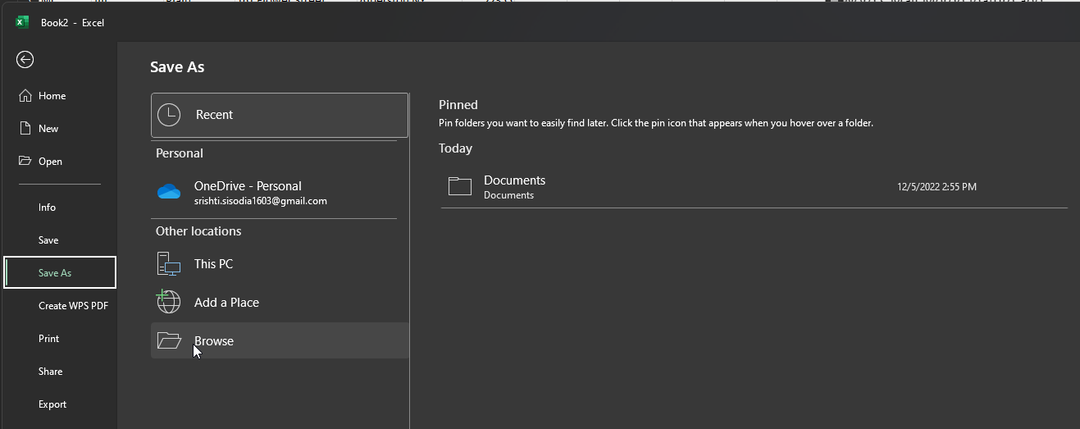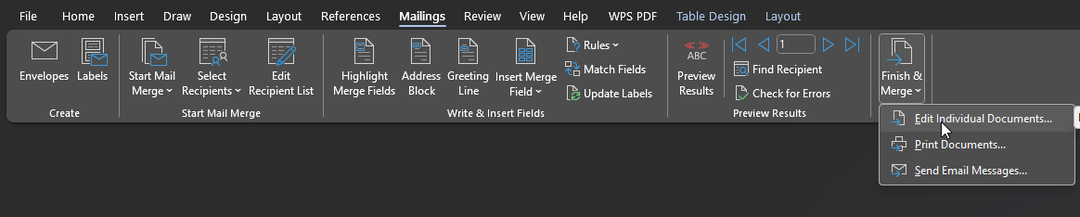Galite pridėti klaidų juostą naudodami juostelę MS Excel
- Klaidų juosta yra statistinis įrankis, analizuojantis duomenų kintamumą diagramoje.
- Nesugebėjimas jo pridėti programoje „Excel“ neleidžia pateikti duomenų tikslumo tiek teigiamu, tiek neigiamu mastu.
- Galite pridėti klaidų juostą prie diagramos naudodami juostelę, standartinę klaidų juostą ir tinkintą.
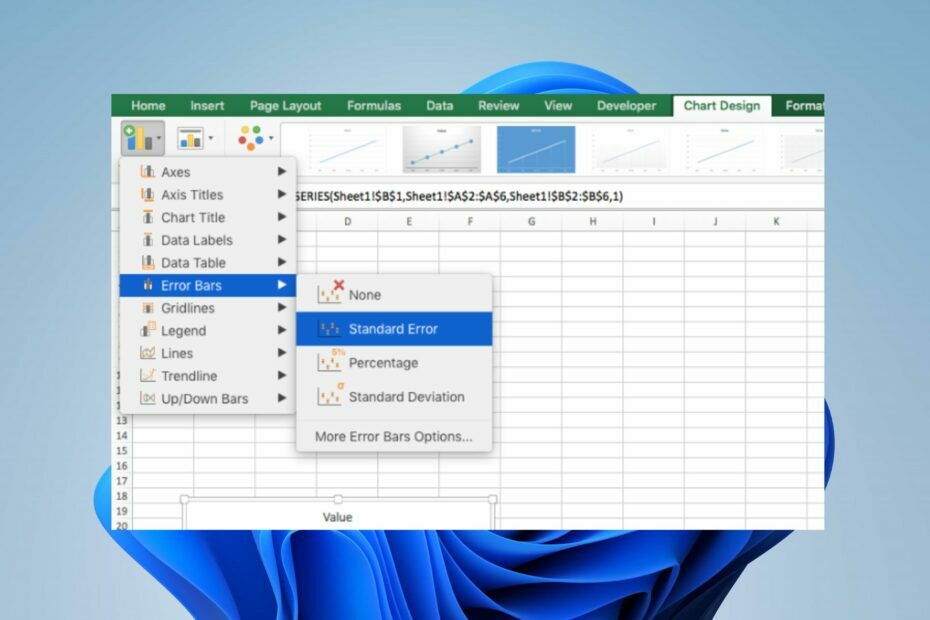
„Microsoft Excel“ yra garsaus „Microsoft“ rinkinio, naudojamo statistiniams skaičiavimams, diagramoms, diagramoms ir duomenų analizei, dalis. Tačiau klaidų juostos pridėjimas programoje „Excel“ sukėlė iššūkį daugumai vartotojų, nes jie negali įvertinti grafinio vaizdo kintamumo.
Be to, „Excel“ klaidų juostos pridėjimą sunku suprasti be tinkamų nurodymų, todėl mes sudarėme šį straipsnį. Taigi, mes aiškiai aptarsime klaidų juostą ir kaip ją įtraukti į „Excel“.
Kas yra klaidų juostos MS Excel?
- „Excel“ klaidų juosta yra tikslus grafinio vaizdavimo duomenų kintamumo matavimas.
- Tikslios linijos, nubrėžtos grafike, suteikia jums išsamų vaizdą ir lengvai iliustruoja sudėtingus statistinius testus.
- Klaidos yra neapibrėžtumo lygis tarp dviejų statistinių matavimo grupių.
- Pridėjus klaidų ribas, gaunama informacija apie duomenų tikslumą tiek teigiamu, tiek neigiamu mastu.
Programoje „Excel“ galite naudoti įvairių tipų klaidų juostas:
- Standartinė klaida rodo nuokrypį tarp vidurkio ir bendros populiacijos.
- Procentinė klaida rodo neigiamas ir teigiamas puses.
- Standartinis nuokrypis rodo vidurkio arba vidurkio artumą visai populiacijai.
Sužinoję apie tai, parodysime jums nuoseklią informaciją apie jo įterpimą į „Microsoft Excel“.
Kaip „Excel“ įterpti klaidų juostas?
1. Pridėkite klaidų juostą naudodami juostelę
- Atidaryk MS Excel programėlę, sukurkite a grafiką skaičiuoklėje ir spustelėkite jį.
- Spustelėkite + Pridėti diagramos elementą išskleidžiamoji rodyklė apatiniame kairiajame kampe Juostelė ir pasirinkite Klaidų juostos iš meniu.
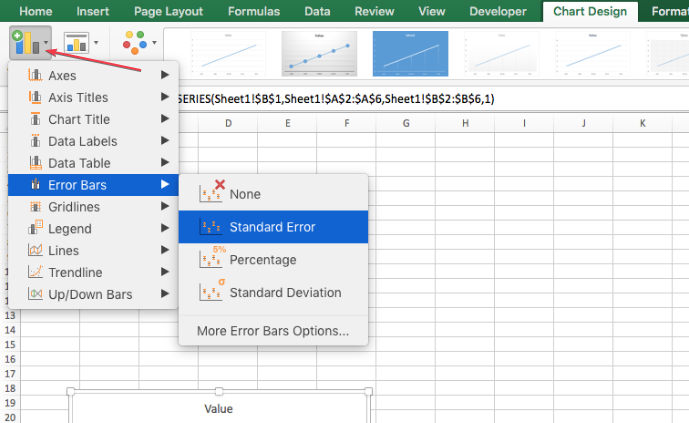
- Subkontekstiniame meniu pasirinkite norimą klaidų juostą, kad pridėtumėte klaidos eilutę į diagramą.
Juostelė suteikia paprastą būdą įterpti klaidų juostas į „Excel“.
2. Pridėkite standartinę klaidų juostą
- Pasirinkite bet kurią diagramos vietą
- Spustelėkite + Diagramos elementas mygtuką dešinėje grafiko pusėje.
- Spustelėkite rodyklę šalia Klaidų juostos ir pasirinkite Standartinė klaida.
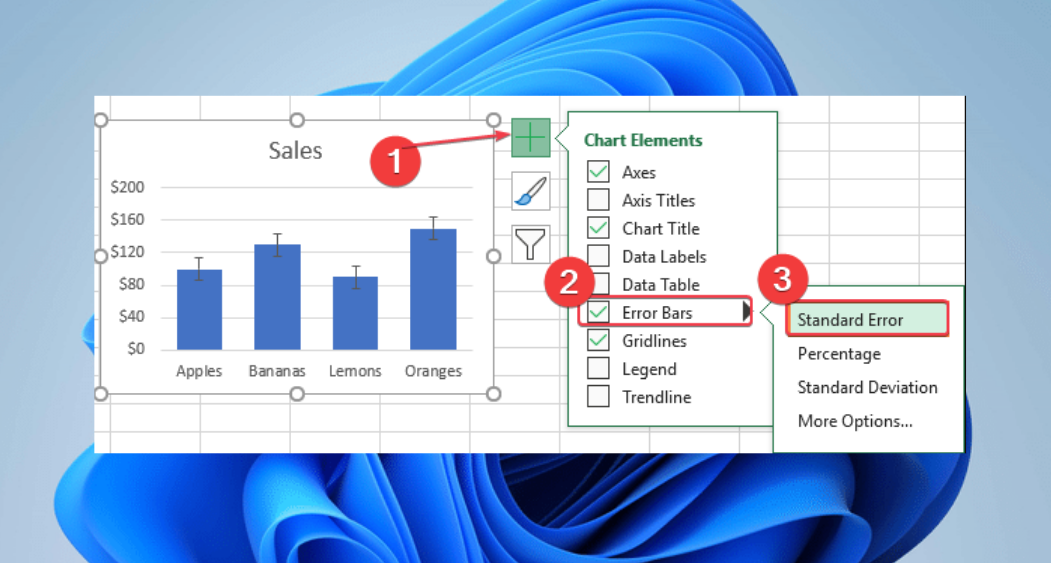
Įtraukus standartines klaidų juostas programoje „Excel“, gaunami aiškūs ir gerai pateikiami kintamumo duomenys.
- Turite prisijungti naudodami susietą paskyrą [Excel Fix]
- Xlookup vs Vlookup: kodėl verta naudoti vieną prieš kitą?
- Kaip pašalinti šifravimą iš „Excel“ [greičiausi būdai]
- Kaip pašalinti tuščias eilutes „Excel“ [Masinis ištrynimas]
3. Pridėkite tinkintą klaidų juostą
- Spustelėkite ant grafiką ir spustelėkite + Diagramos elementas mygtuką dešinėje grafiko pusėje.
- Tada spustelėkite Klaidų juostos rodyklė ir pasirinkite Daugiau pasirinkimų iš subkontekstinio meniu.
- Spustelėkite diagramos piktogramą eiti į Klaidų juostos parinktys ant Formatavimo klaidų juosta kontekstinis meniu.
- Eikite į Klaidos suma kategorijoje spustelėkite Individualus radijas mygtuką ir pasirinkite Nurodykite vertę mygtuką, kad atidarytumėte a Pasirinktinė klaidų juosta dialogo langas.
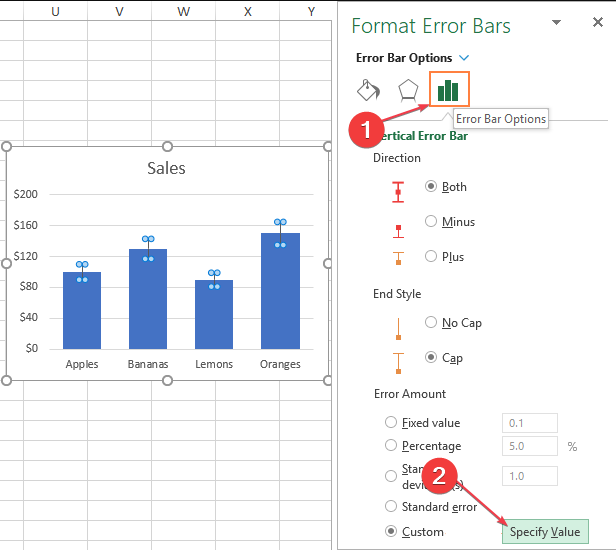
- Spustelėkite ant Teigiama klaidos reikšmė ir įveskite savo vertę.
- Pasirinkite Neigiama klaidos vertė lauką ir atitinkamai įveskite savo skaičius.
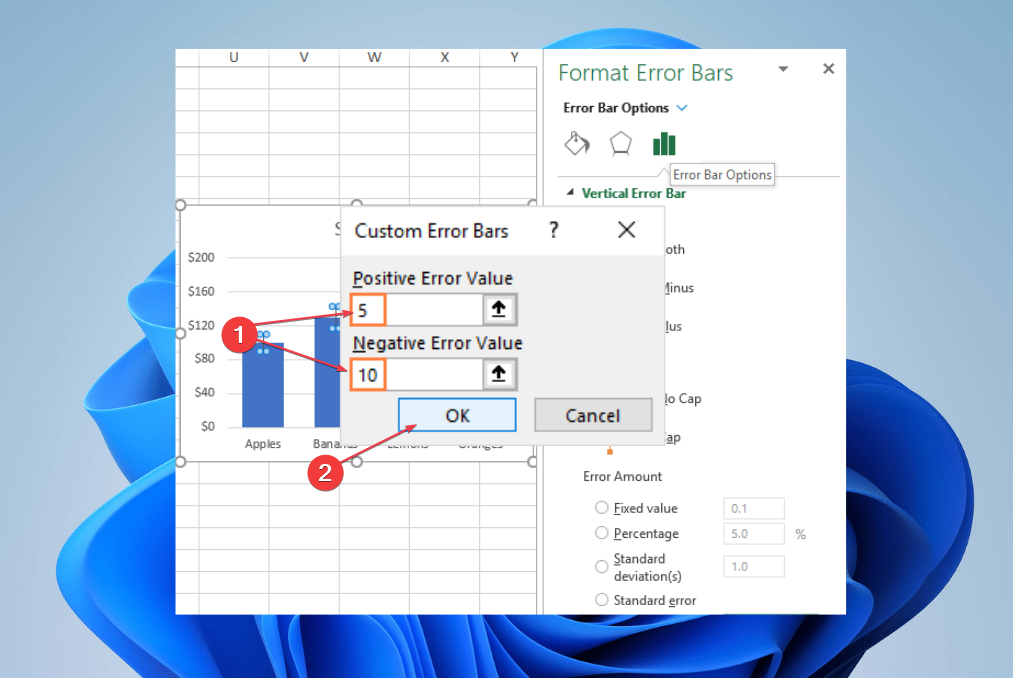
- Pasirinkite Gerai mygtuką, kad diagramoje būtų rodoma klaidų juosta.
Pridėjus tinkintą klaidų juostą programoje „Excel“, galite pasirinkti konkretų duomenų kintamumą ir pritaikyti klaidų vaizdavimą.
Pabaigoje galite perskaityti mūsų išsamų vadovą, kaip taisyti „Excel“ neatsidaro lengvais žingsneliais. Be to, turime išsamų vadovą apie greitus pataisymo būdus Excel veikia lėtai „Windows“ įrenginiuose.
Jei turite daugiau klausimų ar pasiūlymų, palikite juos toliau esančiame komentarų skyriuje.
Vis dar kyla problemų?
REMIAMAS
Jei pirmiau pateikti pasiūlymai neišsprendė problemos, jūsų kompiuteryje gali kilti rimtesnių Windows problemų. Siūlome pasirinkti „viskas viename“ sprendimą, pvz Fortect efektyviai išspręsti problemas. Įdiegę tiesiog spustelėkite Peržiūrėti ir taisyti mygtuką ir tada paspauskite Pradėti remontą.